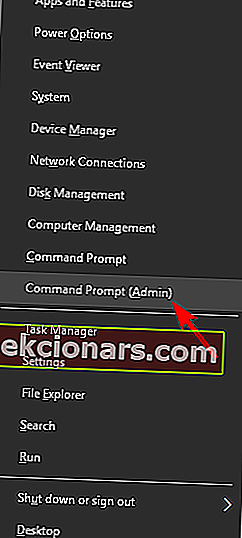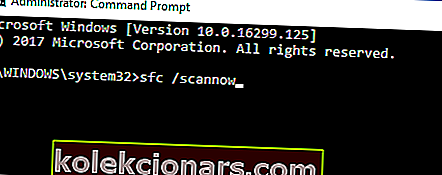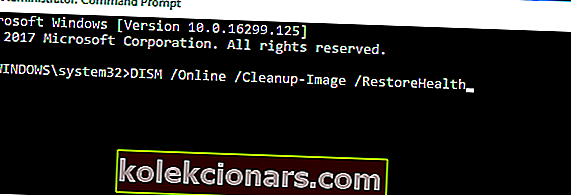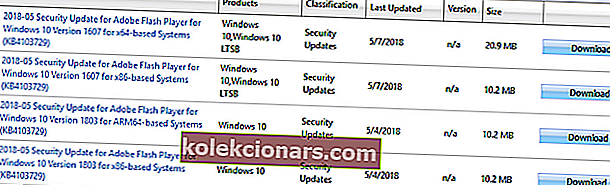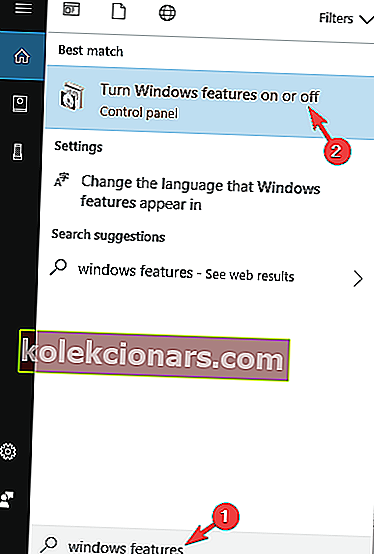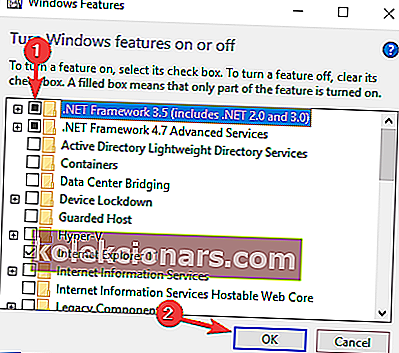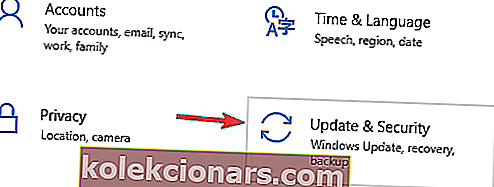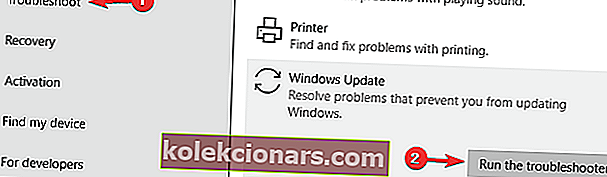- Varat izmēģināt ātru labojumu, izmantojot Windows atjaunināšanas problēmu novēršanas rīku. Ja tas jums nedarbojas, mums ir vairāk iespēju pārbaudīt.
- Vēl viens labs risinājums ir restartēt Windows atjaunināšanas komponentus. Šis risinājums ir nedaudz uzlabots, tāpēc noteikti sekojiet tam soli pa solim.
- Ja jums ir nepieciešami citi Windows atjaunināšanas risinājumi un cita papildu informācija, noteikti pārbaudiet mūsu Windows atjaunināšanas centru.
- Apmeklējiet mūsu speciāli izveidoto Windows 10 kļūdu centru. Šeit jūs atradīsit vairāk tādu risinājumu kā šis, kas palīdzēs novērst daudzas sistēmas kļūdas.

Windows 10 atjauninājumi ir obligāti, jūs to jau zināt. Vismaz Microsoft vēlas, lai jūs tam ticētu.
Bet bez regulāriem sistēmas stabilitātes atjauninājumiem Windows atjaunināšana parasti nodrošina regulārus citu Windows funkciju atjauninājumus.
Viena iezīme, kas saņem atjauninājumus salīdzinoši regulāri, ir dotNet Framework.
Proti, problēma, kurai ir kods 0X800f081f, var rasties, mēģinot atjaunināt šo funkciju. Tātad, ja tas traucē arī jums, mēs esam sagatavojuši dažus risinājumus, kas, cerams, atrisinās problēmu.
Kā novērst atjaunināšanas kļūdu 0X800f081f operētājsistēmā Windows 10
Atjaunināšanas kļūda 0X800f081f var būt problemātiska, jo nevarēsiet lejupielādēt Windows atjauninājumus. Runājot par šo kļūdu, šeit ir daži līdzīgi jautājumi, par kuriem ziņoja lietotāji:
- Windows atjaunināšanas kļūda 0x800f081f Windows - šī kļūda var parādīties vecākās Windows versijās, un pat tad, ja neizmantojat sistēmu Windows 10, jums vajadzētu būt iespējai lielāko daļu mūsu risinājumu piemērot vecākajām Windows versijām.
- 0x800f081f .NET 3.5 Windows 10 - ja šīs kļūdas dēļ nevarat instalēt atjauninājumus, problēma var būt .NET Framework. Lai novērstu problēmu, vienkārši iespējojiet .NET Framework vai izmantojiet bezsaistes .NET instalēšanas programmu.
- 0x800f081f Windows atjaunināšanas kodols, aģents - šī kļūda var ietekmēt citus Windows atjaunināšanas komponentus, un, lai novērstu problēmu, ieteicams atiestatīt visus Windows atjaunināšanas komponentus, izmantojot komandu uzvedni.
- 0x800f081f Surface Pro 3 - šī problēma var ietekmēt Surface Pro un citas klēpjdatoru ierīces. Ja tas notiek, jums jāzina, ka visus mūsu risinājumus var piemērot klēpjdatoriem, tāpēc nevilcinieties tos izmēģināt.
Novērsiet Windows atjaunināšanas problēmas ar šiem lieliskajiem rīkiem!
1. Izmantojiet bezsaistes .NET Framework instalēšanas programmu
- Tīmeklī meklējiet jaunāko bezsaistes .NET Framework instalēšanas programmu.
- Lejupielādējiet instalēšanas programmu un sāciet procesu.
- Instalēšana var aizņemt kādu laiku, pirms faili ir gatavi instalēšanai.
- Izpildiet norādījumus un pēc procedūras beigām restartējiet datoru.
Pārliecinieties, vai izmantojat oficiālu Microsoft versiju no pārbaudītās vietnes.
2. Izmantojiet SFC un DISM skenēšanu
Pēc lietotāju domām, failu korupcija datorā var izraisīt 0X800f081f atjaunināšanas kļūdu. Lai novērstu problēmu, ieteicams palaist SFC skenēšanu. Tas ir diezgan vienkārši, un to varat izdarīt, veicot šādas darbības:
- Nospiediet Windows taustiņu + X, lai atvērtu izvēlni Win + X. Tagad izvēlieties Komandu uzvedne (Administrēšana) vai Powershell (Administrēšana) .
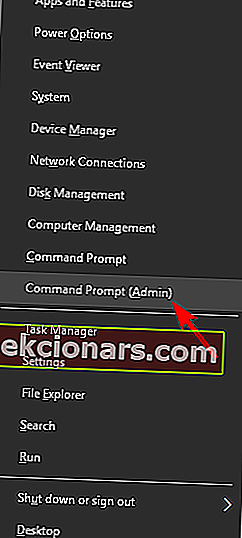
- Tagad ievadiet sfc / scannow .
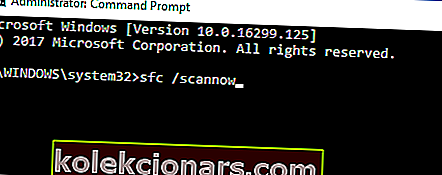
- Tagad tiks sākta SFC skenēšana. Paturiet prātā, ka tas var ilgt līdz 15 minūtēm, tāpēc nepārtrauciet to. Kad skenēšana ir pabeigta, pārbaudiet, vai problēma ir atrisināta.
Apskatiet šo detalizēto rokasgrāmatu un iemācieties izmantot sistēmas failu pārbaudītāju kā īsts tehniķis!
Ja SFC skenēšana problēmu neizlaboja vai ja jūs vispār nevarējāt palaist SFC skenēšanu, ieteicams mēģināt tā vietā izmantot DISM skenēšanu. Lai to izdarītu, vienkārši veiciet šīs darbības:
- Ar peles labo pogu noklikšķiniet uz Sākt un palaidiet komandu uzvedni (administrēšana) .
- Komandrindā ierakstiet šādu komandu:
- DISM.exe / Online / Cleanup-image / Restorehealth
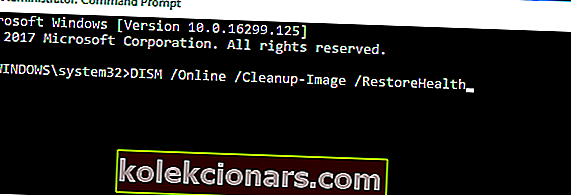
- DISM.exe / Online / Cleanup-image / Restorehealth
Ja atjaunināšanas pakalpojums nav pieejams, varat izmantot otro ceļu. Ievietojiet USB / DVD datu nesēju ar sistēmas instalācijas failiem un ierakstiet (copy-paste) šādu komandu:
- DISM.exe / Online / Cleanup-Image / RestoreHealth / Avots: C: RepairSourceWindows / LimitAccess
Neaizmirstiet mainīt C: RepairSource ar sava remonta avota atrašanās vietu. Kad process ir pabeigts, restartējiet datoru un mēģiniet vēlreiz atjaunināt.
Kad DISM skenēšana ir pabeigta, pārbaudiet, vai problēma joprojām pastāv.
Ja problēma joprojām pastāv vai ja nevarējāt pabeigt SFC skenēšanu, noteikti atkārtojiet to tūlīt un pārbaudiet, vai tas atrisina problēmu.
Uzziniet vairāk par DISM, izlasot šo rokasgrāmatu!
3. Instalējiet atjauninājumu manuāli
- Pirmkārt, jums jāapmeklē Microsoft atjauninājumu vēstures vietne, lai uzzinātu atjauninājuma numuru. Jūs varat viegli salīdzināt savu atjauninājumu vēsturi un vietnē esošo informāciju, lai atrastu trūkstošos atjauninājumus.
- Kad esat atradis atjaunināto kodu, tam jāsākas ar KB, un tam jāpievieno skaitļu masīvs, jums jāapmeklē Microsoft atjauninājumu kataloga lapa.
- Ievadiet atjaunināšanas kodu meklēšanas laukā, un parādīsies rezultātu saraksts. Paturiet prātā, ka sarakstā tiks parādīti dažādu arhitektūru atjauninājumi, tāpēc noteikti atlasiet tādu, kas atbilst jūsu sistēmas arhitektūrai.
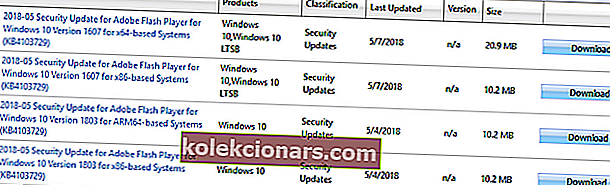
- Kad esat lejupielādējis atjauninājumu, vienkārši palaidiet instalēšanas failu, lai to instalētu, un viss.
Paturiet prātā, ka šis process nenovērsīs kļūdu, tā vietā ļaujot to apiet un lejupielādēt atjauninājumu.
4. Restartējiet Windows atjaunināšanas komponentus
Kā jūs, iespējams, zināt, Windows atjaunināšana ir atkarīga no tā, ka daži pakalpojumi darbojas pareizi, un, ja rodas problēma ar kādu no pakalpojumiem, var rasties kļūda 0X800f081f.
Tomēr jūs, iespējams, varēsit novērst problēmu, vienkārši restartējot Windows atjaunināšanas komponentus. Lai to izdarītu, jums vienkārši jāveic šādas darbības:
- Sāciet komandu uzvedni kā administratoram.
- Kad sākas komandu uzvedne , ievadiet šādas komandas:
- Net Stop biti
- Net Stop wuauserv
- Net Stop appidsvc
- Net Stop kriptvc
- Ren% systemroot% SoftwareDistribution SoftwareDistribution.bak
- Ren% systemroot% system32catroot2 catroot2.bak
- Neto sākuma biti
- Net Start wuauserv
- Net Start appidsvc
- Net Start kriptsvc
Pēc komandu palaišanas pārbaudiet, vai problēma ir novērsta.
Ja nevēlaties manuāli izpildīt šīs komandas, mēs uzrakstījām īsu ceļvedi par to, kā izveidot Windows atjaunināšanas atiestatīšanas skriptu, tāpēc noteikti pārbaudiet to un uzziniet, kā automatizēt šo procesu.
5. Pārliecinieties, vai ir iespējota .NET Framework
Lai lejupielādētu un instalētu atjauninājumus, ir jābūt iespējotiem visiem nepieciešamajiem komponentiem.
Viens no šiem komponentiem ir .NET Framework, un, ja šis komponents nav iespējots, rodas atjaunināšanas kļūda 0X800f081f. Tomēr jūs vienmēr varat manuāli iespējot šo komponentu, rīkojoties šādi:
- Nospiediet Windows taustiņu + S un ievadiet Windows funkcijas . Atlasiet Ieslēgt vai izslēgt Windows funkcijas .
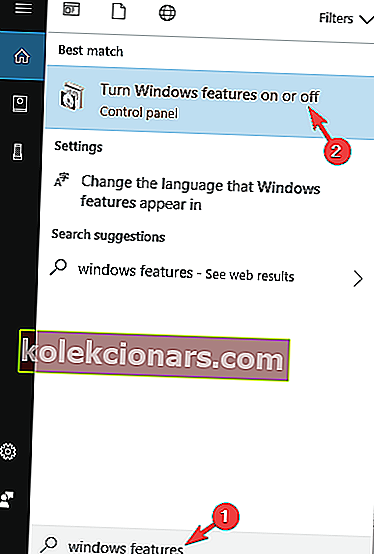
- Tagad parādīsies logs Windows Features . Pārliecinieties, vai esat iespējojis .NET Framework 3.5 . Pēc tā iespējošanas noklikšķiniet uz Labi .
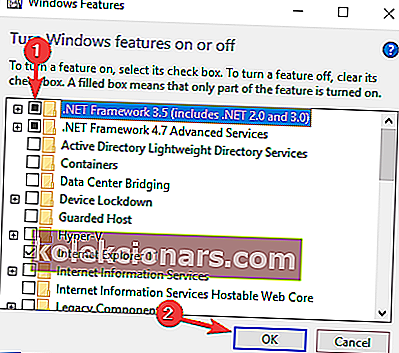
Pēc tam, kad iespējojāt. NET Framework, mēģiniet vēlreiz veikt atjauninājumu un pārbaudiet, vai tas darbojas.
6. Izmantojiet Windows atjaunināšanas problēmu novēršanas rīku
Sistēmā Windows ir daudz iebūvētu problēmu novēršanas rīku, kas ļauj automātiski novērst bieži sastopamās problēmas.
Ja jums ir problēmas ar atjaunināšanas kļūdu 0X800f081f, iespējams, problēmu var novērst, palaižot Windows atjaunināšanas problēmu novēršanas rīku.
Tas ir diezgan vienkārši, un to varat izdarīt, veicot šīs darbības:
- Nospiediet Windows taustiņu + I, lai atvērtu lietotni Iestatījumi .
- Kad tiek atvērta lietotne Iestatījumi , dodieties uz sadaļu Atjaunināšana un drošība .
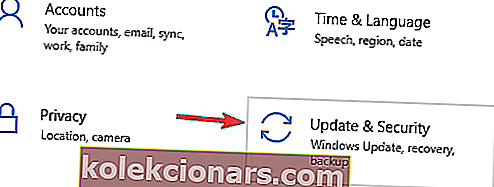
- Tagad kreisajā rūtī atlasiet Traucējummeklēšana . Labajā rūtī atlasiet Windows Update un noklikšķiniet uz Palaist problēmu novēršanas rīku .
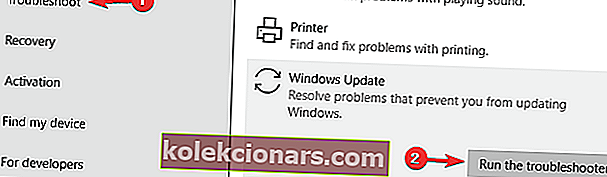
- Tagad tiks palaists problēmu novēršanas rīks. Izpildiet ekrānā redzamos norādījumus, lai to pabeigtu.
Kad problēmu novēršanas rīks ir pabeigts, pārbaudiet, vai problēma ar Windows atjaunināšanu ir atrisināta.
Vai neesat Windows problēmu novēršanas rīka ventilators? Izmēģiniet vienu no šiem lietotājam draudzīgajiem problēmu novēršanas rīkiem!
7. Veiciet Windows 10 atiestatīšanu
Ja esat izmēģinājis iepriekšējos risinājumus un nav izdevies, iesakām veikt tīru pārinstalēšanu. Tādā veidā jūs noteikti novērsīsit jebkuru konkrēto problēmu.
Proti, modernizētā sistēma kļūdām ir daudz ilgtspējīgāka nekā tā, kas instalēta formatētajā cietajā diskā.
Tātad, dublējiet failus un licences atslēgu, lejupielādējiet multivides izveides rīku un izmantojiet USB vai DVD, lai instalētu sistēmu. Lai to izdarītu, vienkārši veiciet šīs darbības:
- Atveriet izvēlni Sākt , noklikšķiniet uz barošanas pogas, nospiediet un turiet taustiņu Shift un izvēlnē izvēlieties Restartēt .
- Parādīsies opciju saraksts. Atlasiet Traucējummeklēšana> Atiestatīt šo datoru> Noņemt visu .
- Ievietojiet instalācijas datu nesēju, ja saņemat ziņojumu, lai to izdarītu.
- Atlasiet Tikai disks, kurā ir instalēta sistēma Windows> Vienkārši noņemiet manus failus .
- Noklikšķiniet uz pogas Atiestatīt un izpildiet ekrānā redzamos norādījumus.
Kad process ir pabeigts, jums būs jauna Windows 10 instalēšana.
Tam vajadzētu to ietīt. Ja jums ir kādi ieteikumi vai piezīmes, nekautrējieties pastāstīt mums komentāru sadaļā zemāk.
FAQ: Uzziniet vairāk par Windows atjaunināšanas kļūdām
- Kāpēc mana Windows atjaunināšana neizdodas?
Windows Update var radīt kļūdas, ja tiek bojāti daži tā komponenti. Šie komponenti ietver pakalpojumus un pagaidu failus un mapes, kas saistītas ar Windows Update.
- Kas ir kļūdas kods 0x800f081f?
Šis kļūdas kods ir saistīts ar nesaderību ar Microsoft .NET Framework. Kad mēs sastopamies ar šo kļūdas ziņojumu, tas nozīmē, ka .NET nevarēja atrast nepieciešamos failus, kurus sauc par “bināriem” programmas tulkošanai un palaišanai.
Redaktora piezīme : Šis ziņojums sākotnēji tika publicēts 2017. gada aprīlī, un kopš tā laika tas ir atjaunināts un atjaunināts 2020. gada aprīlī, lai iegūtu svaigumu, precizitāti un vispusību.